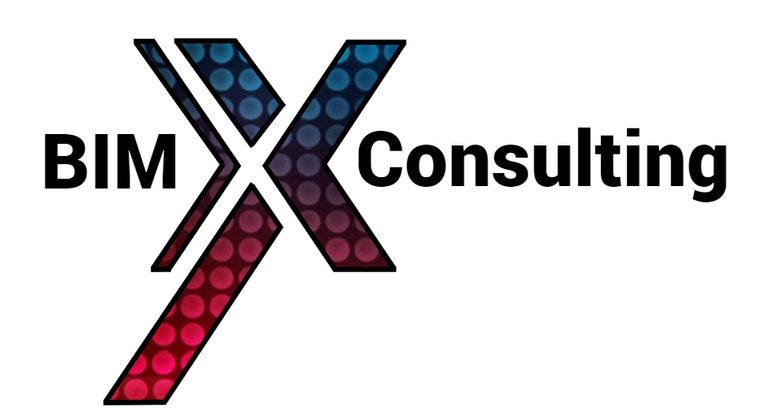KI im Revit-Arbeitsalltag: Effizienzsteigerung durch ChatGPT und AskTheCode 🚀
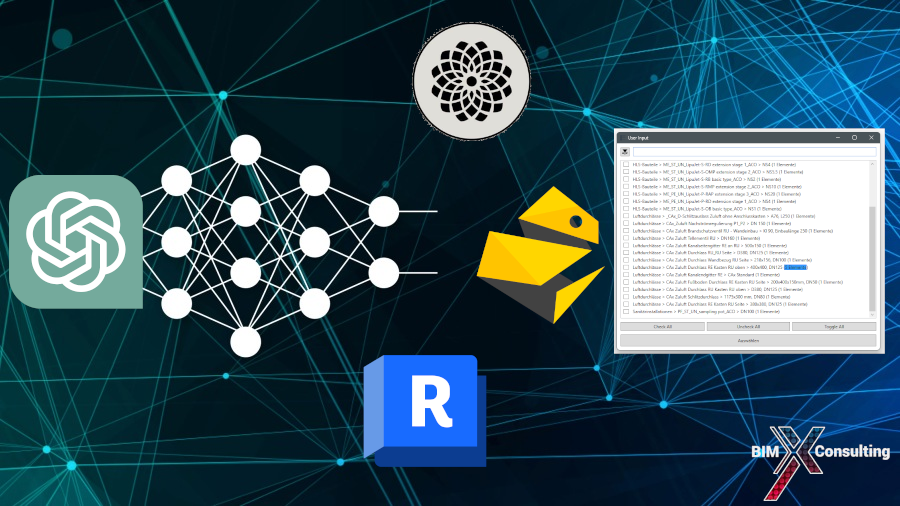
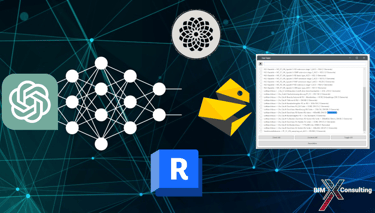
In einer Welt, in der Künstliche Intelligenz (KI) zunehmend an Bedeutung gewinnt, haben viele bereits von ChatGPT gehört – sei es zum Schreiben von E-Mails, zum Erstellen von Zusammenfassungen oder sogar zur Unterstützung beim Programmieren. Aber wird das volle Potenzial der KI bereits ausgeschöpft? 🤖💡
Die Antwort lautet: Noch nicht ganz. KI-Modelle können weitaus mehr, als nur einfache Texte zu generieren. Ein Beispiel dafür ist AskTheCode GPT, das speziell für die Analyse von technischen Dokumentationen entwickelt wurde, wie zum Beispiel die Dokumentation von pyRevit auf GitHub.
Was ist AskTheCode GPT?
AskTheCode GPT ist ein KI-Modell, das es Ingenieuren und Entwicklern ermöglicht, technische Dokumentationen schnell und effizient zu analysieren. In unserem Fall geht es darum, die Dokumentation von pyRevit zu durchforsten und relevante Informationen zu finden. PyRevit ist eine Erweiterung für Autodesk Revit, die es ermöglicht, kleine Tools und Skripte zu erstellen, um den Arbeitsalltag zu optimieren. Diese Tools werden oft in IronPython entwickelt, das von der Revit-API abweicht.
Mit AskTheCode GPT können Sie:
Struktur der pyRevit-Dokumentation durchsuchen: Finden Sie schnell die gesuchten Abschnitte, um sich über die Funktionsweise von pyRevit und dessen API zu informieren.
Technische Details und Code-Snippets analysieren: Sie können gezielt nach Code-Beispielen oder wichtigen Funktionen suchen, um Ihre eigenen Skripte zu verbessern oder neue zu entwickeln.
Änderungen und Aktualisierungen nachverfolgen: Die Dokumentation wird regelmäßig aktualisiert. AskTheCode hilft Ihnen, immer auf dem neuesten Stand zu bleiben und zu erkennen, welche Änderungen für Ihre Projekte wichtig sind.
💡 Wie können Revit-Nutzer davon profitieren?
Revit-Nutzer, die regelmäßig mit pyRevit arbeiten, können mit kleinen, benutzerdefinierten Tools ihre Arbeit erheblich beschleunigen. Diese Tools können mithilfe von IronPython programmiert und direkt in den Revit-Workflow integriert werden. Ein wichtiger Punkt ist, dass pyRevit von der Revit-API abweicht, weshalb die Analyse der Dokumentation auf GitHub von entscheidender Bedeutung ist, um sicherzustellen, dass die Skripte richtig funktionieren.
Besonders wichtig ist es zum Beispiel, in den Skripten # -*- coding: utf-8 -*- --------- anzugeben, um die richtige Kodierung sicherzustellen. Dies und andere technische Details lassen sich mit AskTheCode GPT schnell herausfinden.
👨💻 Nutzen Sie die Möglichkeiten der KI!
Wir stellen Ihnen diese Skripte zur Verfügung. Testen Sie sie ausgiebig und verwenden Sie ChatGPT, um noch weiterführende Verbesserungen vorzunehmen. Wir sind gespannt auf Ihre Ergebnisse und freuen uns, wenn Sie Ihre Erfahrungen mit uns teilen! 🚀
Unsere Skripte als Beispiel für KI-gestütztes Arbeiten 🚀
Wir haben drei leistungsstarke Skripte entwickelt, die perfekt zeigen, wie KI den Arbeitsalltag von Revit-Nutzern effizienter gestalten kann. Diese Skripte stellen wir Ihnen als Geschenk zur Verfügung, damit Sie sie weiter verfeinern und an Ihre spezifischen Anforderungen anpassen können – mit der Unterstützung von ChatGPT. Wir sind gespannt auf Ihre Ergebnisse und freuen uns, wenn Sie Ihre Lösungen mit uns teilen!
1. Auswahlfilter
Dieses Skript bietet die Möglichkeit, alle Elemente in einem Revit-Projekt tabellarisch darzustellen. Wenn keine Elemente ausgewählt sind, wird eine vollständige Liste aller Elemente angezeigt, die nach Familie und Typ strukturiert ist. Bei der Auswahl von Objekten wird diese Liste entsprechend angepasst, sodass eine gezielte Filterung durch Setzen von Häkchen in der Liste erfolgen kann.
2. Ähnliche auswählen
Das zweite Skript analysiert die Familien und Typen in Ihrem Revit-Modell und ermöglicht es, basierend auf diesen Eigenschaften ähnliche Elemente auszuwählen. So können Sie schnell und einfach Gruppen von Elementen identifizieren, die den gleichen Typ oder dieselbe Familie besitzen.
3. Ähnliche auswählen mit Parametern
Dieses Skript geht einen Schritt weiter: Es filtert Elemente basierend auf gemeinsamen Parametern. Zunächst wählen Sie eine Kategorie aus, danach können Sie verschiedene Parameter wie Abmessungen oder Materialeigenschaften nutzen, um ähnliche Elemente innerhalb einer Kategorie zu identifizieren und auszuwählen. Alles geschieht ohne mühsame Bauteillisten, direkt und schnell in Revit.
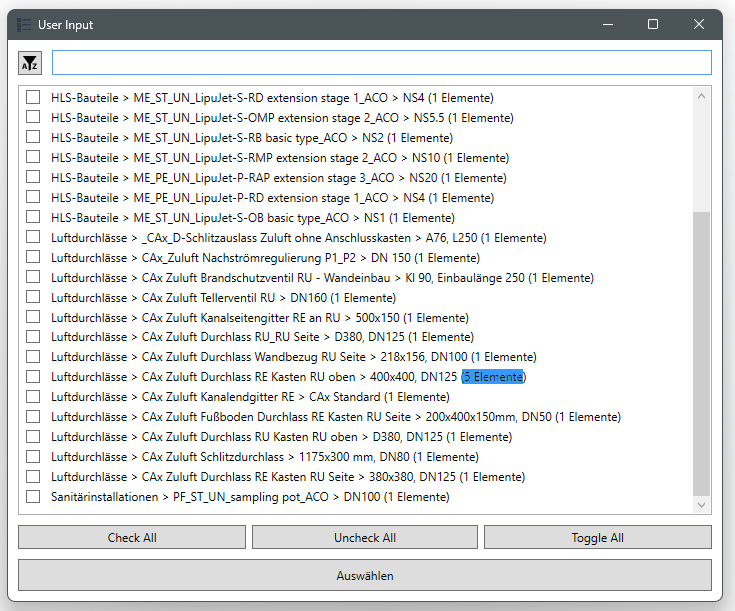
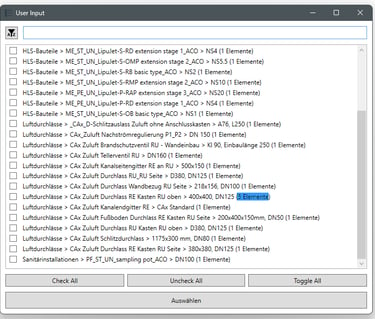
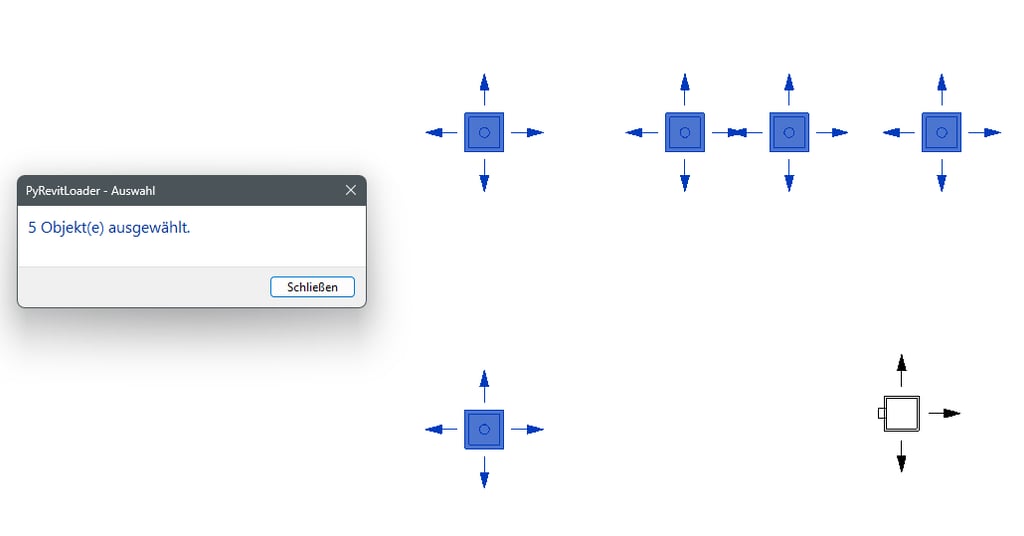
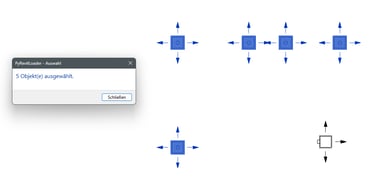
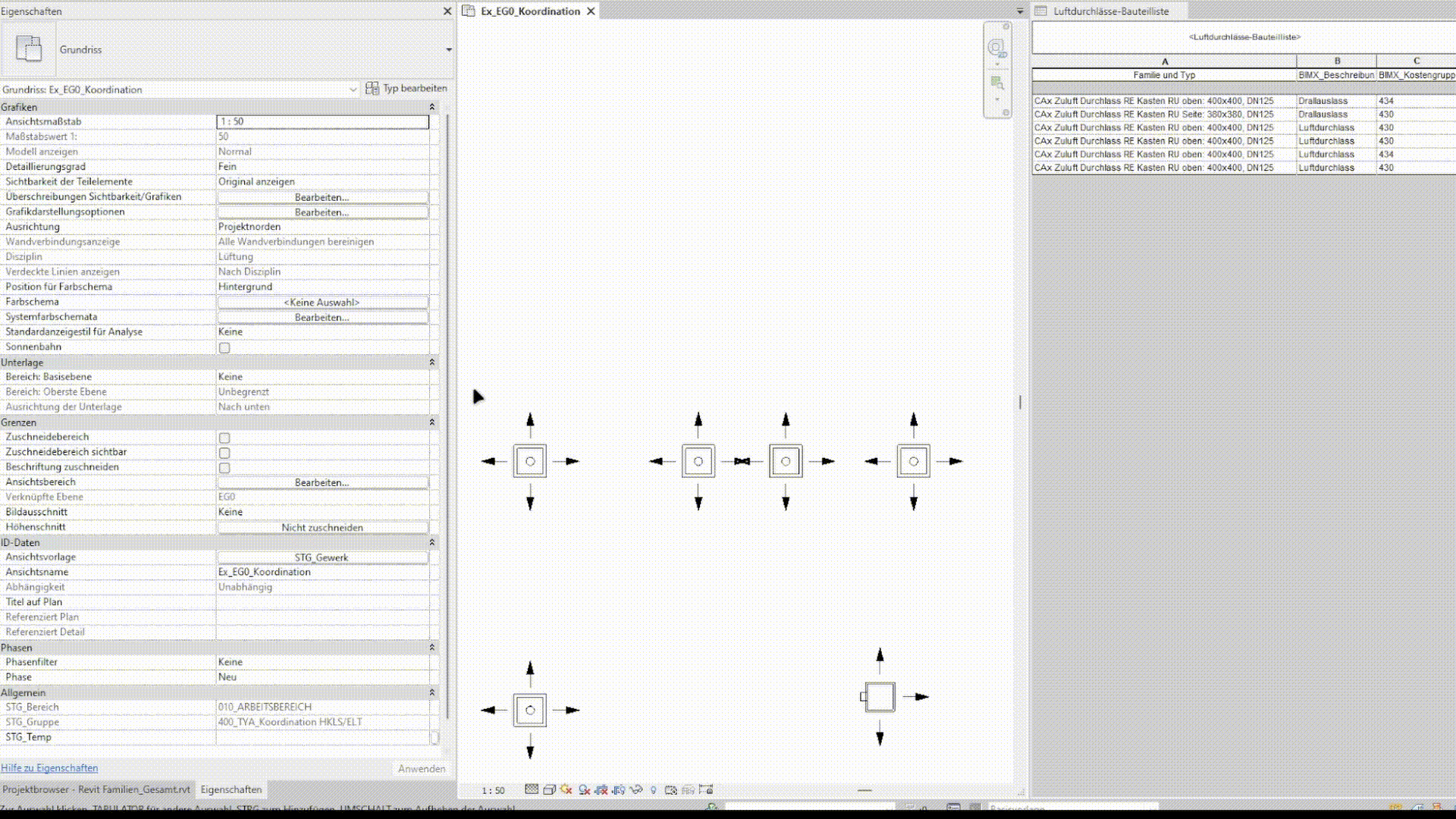
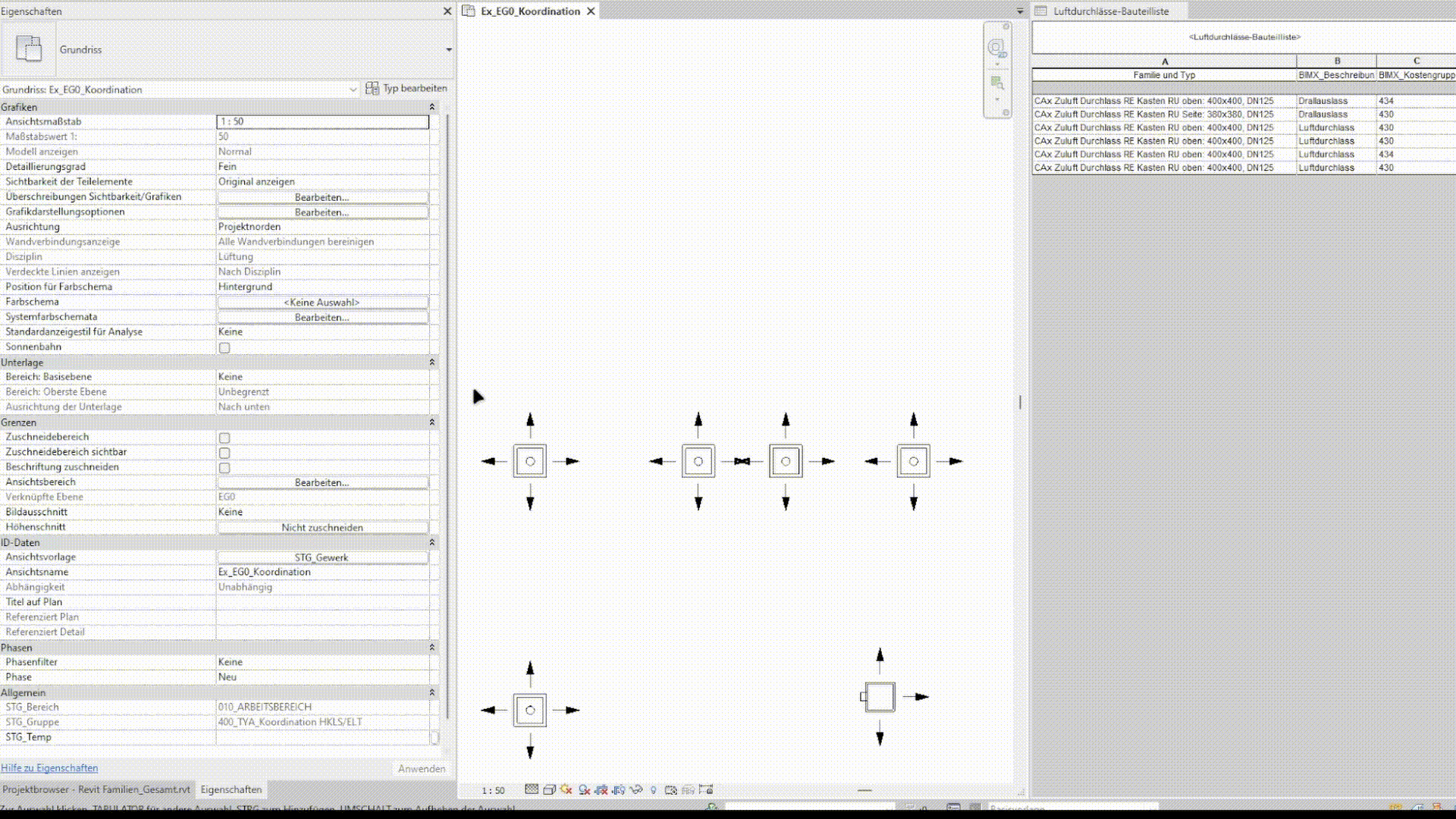
Erstellung einer eigenen pyRevit-Toolbar und Nutzung von Skripten
Auf dem YouTube-Kanal von Aussie BIM Guru wird erklärt, wie eine eigene pyRevit-Toolbar erstellt wird. In folgendem Video wird der gesamte Prozess Schritt für Schritt erläutert:

Gerne können Sie eine kleine BIM X Toolbar als .zip-Datei herunterladen.
Um diese zu verwenden, müssen Sie pyRevit installieren und über die Registerkarte pyRevit -> Settings -> Add folder den entzippten Ordner BIM X.Tools auswählen.


Besuchen Sie uns auf LinkedIn für aktuelle Einblicke!
© 2024. Alle Rechte vorbehalten.
Kontakt
E-Mail: info@bim-x-consulting.de
BIM X Consulting